AirPlay, Apple cihazlarınızda kullanabileceğiniz en ayırt edici özelliklerden biridir ve bu sayede her şeyi bir Apple TV'ye yansıtabilirsiniz. Kullanmak istediğiniz TV'nin Apple TV kurulum kutusu olmadığı durumlar olabilir. Birçok insanın sorduğu soru, biz yapabilir miyiz? Apple TV olmadan TV'ye AirPlay? Bu mümkündür ve işte bunu yapmak için kullanabileceğiniz yöntemler.
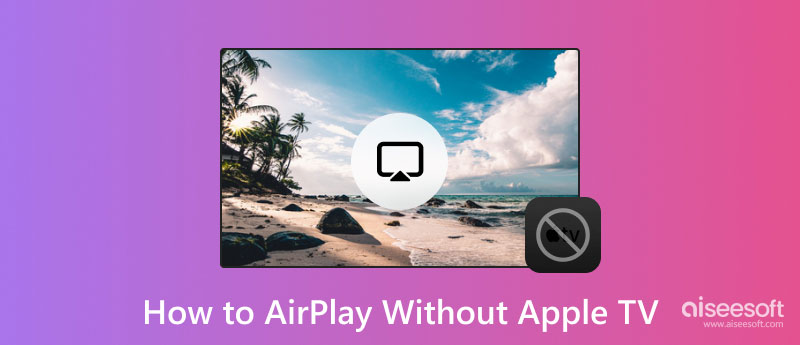
Apple TV olmadan AirPlay ekranı için, bunun yerine bir Lighting Digital AV/VGA Adaptörü kullanabilirsiniz. Bunu kullanmak, TV ekranına bağlamadan önce bir HDMI gerektirir. Bunu nasıl kullanacağınızı öğrenmek istiyorsanız, iPhone ekranını USB üzerinden TV'ye yansıtmak için eklediğimiz adımları izleyin.

Chromecast, telefonunuzu bir TV'ye yansıtmak için satın alabileceğiniz popüler bir alternatiftir. Zaten bunu kullanmanın bir yolunu arıyor olabilirsiniz, bu nedenle bu aygıtı kullanarak AirPlay'den Smart TV'ye Apple TV olmadan nasıl çalıştığına dair bir eğitim ekledik.

Chromecast gibi, yıl telefon ekranını TV gibi daha büyük bir ekrana yansıtmak için kullanabileceğiniz popüler bir bağlanabilir cihazdır. Bu makale, Apple TV olmadan iPhone 6'da nasıl Airplay yapacağınızı öğretir.

Birçoğu, Apple TV olmadan TV'de AirPlay'in nasıl yapılacağına dair bir eğitim istiyor. Neyse ki akıllı LG TV'nin yeni sürümü AirPlay özelliğini destekliyor. Hala bunu okuyorsanız, nasıl çalıştığına dair tam bir fikriniz yok demektir, bu yüzden sizi aydınlatacaktır.
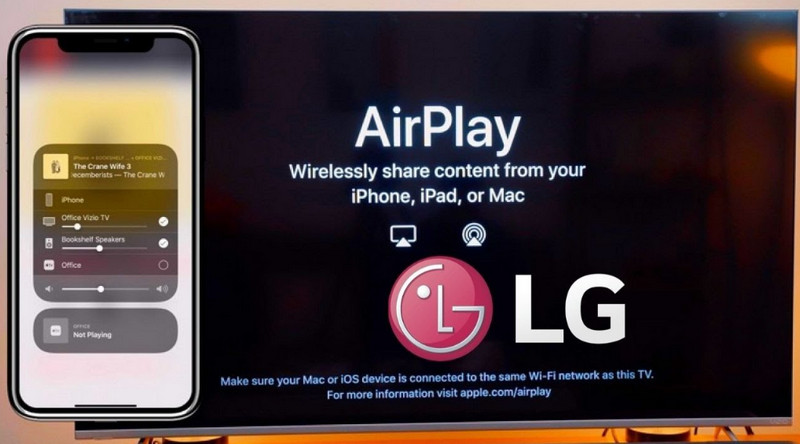
AirPlay'i Apple TV olmadan deneyebilirsiniz. Aiseesoft Telefon Aynası; ancak bunu yalnızca Windows veya Mac ekranlarında yapabilirsiniz. Uygulama, telefonu PC ekranına yansıtma ekranını gerçekleştirmede son derece mükemmeldir. Yansıtmaya başladığınızda, izlerken veya oyun oynarken sizi rahatsız edebilecek ekran yansıtma gecikmesi yaşamazsınız.
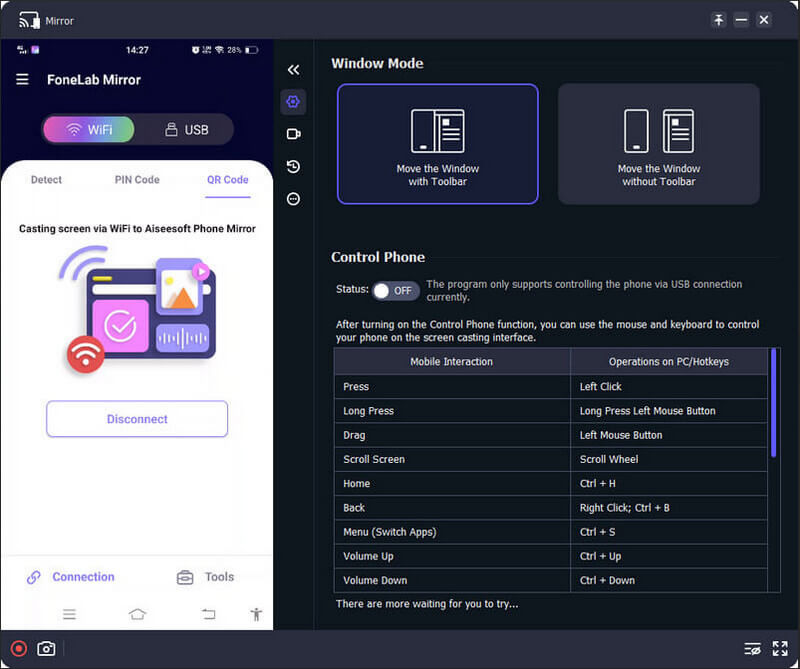
İster iOS ister Android cihaz ekranı kullanıyor olun, onu bir masaüstü ekranına yansıtmak tamamen tatmin edicidir ve bunu daha az kurulumla hemen yapabilirsiniz. Uygulama, kablosuz olarak bağlanmayı desteklediğinden, telefon ile ikincil ekranı kablo aracılığıyla bağlamanıza gerek yoktur. Göründüğü kadar etkileyici, burada kullanmayı düşünmek isteyebileceğiniz daha fazla özellik var. Uygulamayı indirmek istiyorsanız, aşağıdaki indir düğmesine tıklayın ve elinizin altında ekran yansıtmanın keyfini çıkarın.
%100 Güvenli. Reklamsız.
AirPlay internet bağlantısı gerektiriyor mu?
Evet, AirPlay internet bağlantısı gerektirir ve bazen Bluetooth'u açmanızı gerektirir. Her iki cihaz da ağa bağlıysa ve artık çevrimiçi çalışabiliyor ancak algılamada hala zorluk çekiyorsa, her ikisinin de aynı WLAN adına bağlı olup olmadığını kontrol etmelisiniz.
Bir iOS ekranını AirPlay olmadan bir TV'ye nasıl yansıtırım?
iOS ekranını ikincil bir aygıta kablosuz olarak bağlamak yerine, bir eklenti Apple Dijital AV Adaptörü kullanabilirsiniz. Bu cihazı yalnızca piyasadan satın alabilirsiniz, ancak bir HDMI kablosuna ihtiyacı olduğu için bir HDMI kablosu almayı unutmayın. iOS'u TV'ye bağlayın.
Neden iOS'ta AirPlay'im yok?
iOS 5'ten daha eski bir iOS'a sahipseniz, eski sürümlerde desteklenmediğinden AirPlay'i kullanamazsınız.
Sonuç
AirPlay'i Apple TV olmadan kullanabilir misiniz?? AirPlay'in sağladığı ekran yansıtma seçeneği yalnızca Apple TV etrafında dönmüyor. Artık endişelenme! Buraya eklediğimiz öğretici, sizi bir Apple TV'ye bağlamadan bile AirPlay aracılığıyla iOS ekranınızı yansıtmanın en güvenli yoluna yönlendirdi. iOS ekranınızı Windows ve Mac'e bağlamak istiyorsanız, sizin için bir seçenek ekledik: Aiseesoft Telefon Aynası. Bu, ihtiyacınız olacak mükemmel ekran yansıtmaya adanmış bir uygulamadır!

Phone Mirror, daha iyi bir görünüm için telefon ekranınızı bilgisayarınıza aktarmanıza yardımcı olabilir. Ayrıca iPhone/Android ekranınızı kaydedebilir veya yansıtma sırasında istediğiniz gibi anlık görüntü alabilirsiniz.
%100 Güvenli. Reklamsız.